
यह सॉफ़्टवेयर आपके ड्राइवरों को चालू रखेगा, इस प्रकार आपको सामान्य कंप्यूटर त्रुटियों और हार्डवेयर विफलता से सुरक्षित रखेगा। 3 आसान चरणों में अब अपने सभी ड्राइवरों की जाँच करें:
- ड्राइवर फिक्स डाउनलोड करें (सत्यापित डाउनलोड फ़ाइल)।
- क्लिक स्कैन शुरू करें सभी समस्याग्रस्त ड्राइवरों को खोजने के लिए।
- क्लिक ड्राइवर अपडेट करें नए संस्करण प्राप्त करने और सिस्टम की खराबी से बचने के लिए।
- DriverFix द्वारा डाउनलोड किया गया है 0 इस महीने पाठकों।
Microsoft समर्थन फ़ोरम पर, कुछ Excel उपयोगकर्ताओं ने एक त्रुटि संदेश पर चर्चा की है जिसमें कहा गया है: 'file.xls' का फ़ाइल स्वरूप और एक्सटेंशन मेल नहीं खाता। फ़ाइल दूषित या असुरक्षित हो सकती है। जब तक आप इसके स्रोत पर भरोसा न करें, इसे न खोलें। क्या आप इसे वैसे भी खोलना चाहते हैं?
उपयोगकर्ता तब एक्सेल फ़ाइल खोलने का चयन कर सकते हैं। हालांकि, उपयोगकर्ताओं ने कहा है कि जब वे क्लिक करते हैं तो उनकी स्प्रैडशीट फ़ाइलें अपना सारा डेटा खो देती हैं हाँ को खोलने के लिए। यदि आपको उसी त्रुटि को ठीक करने की आवश्यकता है, तो इसके लिए नीचे दिए गए कुछ समाधान देखें।
अगर एक्सेल फाइल फॉर्मेट और एक्सटेंशन मेल नहीं खाते हैं तो मैं क्या कर सकता हूं?
1. फ़ाइल का एक्सटेंशन बदलें
- कुछ उपयोगकर्ताओं ने फ़ाइल के एक्सटेंशन को विभिन्न मानक एक्सेल फ़ाइल स्वरूपों में मैन्युअल रूप से बदलकर समस्या को ठीक कर दिया है, जब तक कि उन्हें सही नहीं मिल जाता। दबाएं फाइल ढूँढने वाला विंडोज 10 के टास्कबार पर बटन।
- का चयन करें फ़ाइल नाम एक्सटेंशन दृश्य टैब पर विकल्प।
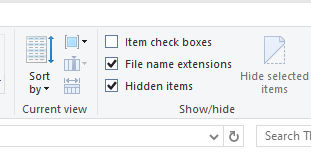
- वह फ़ोल्डर खोलें जिसमें एक्सेल फ़ाइल शामिल है जिसके लिए त्रुटि उत्पन्न होती है।
- फ़ाइल पर राइट-क्लिक करें और चुनें नाम बदलें विकल्प।
- फिर फ़ाइल के अंत में एक्सटेंशन को संपादित करें। xls, .xlsx, या .xlsm। उन वैकल्पिक फ़ाइल स्वरूपों में से प्रत्येक के साथ Excel स्प्रेडशीट खोलने का प्रयास करें।
2. ओपन एंड रिपेयर विकल्प चुनें
- एक्सेल फ़ाइल दूषित हो सकती है, और आप इसे इसके साथ ठीक कर सकते हैं खोलें और मरम्मत करें विकल्प। सबसे पहले, एक्सेल की विंडो खोलें।
- फ़ाइल टैब का चयन करें।
- क्लिक खुला हुआ सीधे नीचे दिखाई गई विंडो को खोलने के लिए।
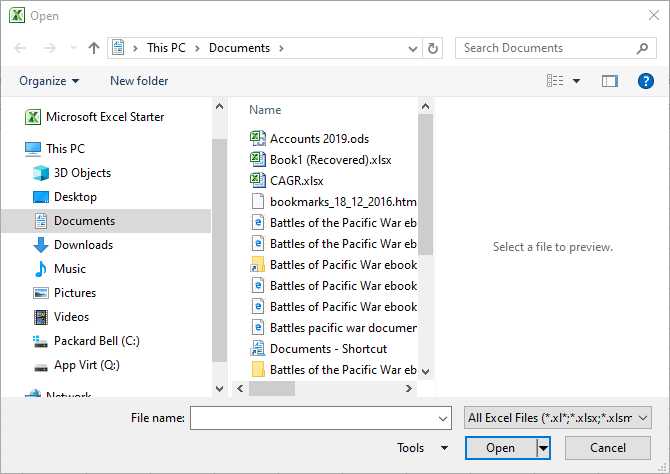
- उस फ़ाइल का चयन करें जिसके लिए समस्या उत्पन्न होती है।
- फिर. पर तीर क्लिक करें खुला हुआ बटन। का चयन करें खोलें और मरम्मत करें विकल्प।
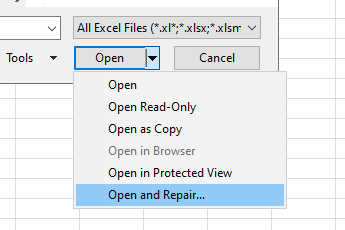
- का चयन करें मरम्मत विकल्प।
- अगर मरम्मत विकल्प समस्या को ठीक नहीं करता है, उपरोक्त चरणों को दोहराएं और क्लिक करें डेटा निकालें बटन। फिर आप क्लिक कर सकते हैं मूल्यों में कनवर्ट करें शीट से डेटा निकालने के लिए।
3. एक्सेल फाइल को अनब्लॉक करें
- कुछ उपयोगकर्ताओं ने पुष्टि की है कि उन्होंने इसे ठीक कर लिया है फ़ाइल प्रारूप एक्सटेंशन से मेल नहीं खाता फ़ाइल को अनवरोधित करके त्रुटि। ऐसा करने के लिए, फ़ाइल एक्सप्लोरर खोलें।
- वह फ़ोल्डर पथ खोलें जिसमें एक्सेल स्प्रेडशीट फ़ाइल शामिल है जिसे ठीक करने की आवश्यकता है।
- चयन करने के लिए एक्सेल फ़ाइल पर राइट-क्लिक करें गुण विकल्प।
- उस विंडो पर सामान्य टैब चुनें।
- दबाएं अनब्लॉक विकल्प। ध्यान दें कि विकल्प केवल उन फ़ाइलों के लिए दृश्यमान होगा जो किसी अन्य स्रोत से आई हैं, जैसे ईमेल अटैचमेंट।
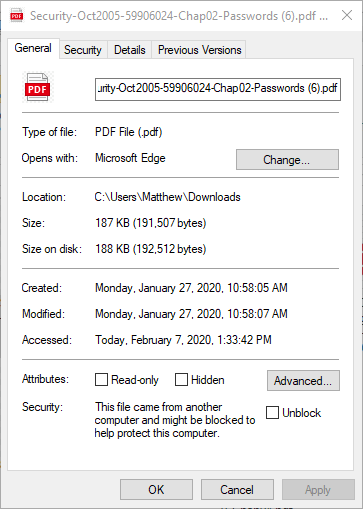
- दबाओ लागू बटन।
- विंडो बंद करने के लिए बाहर निकलें क्लिक करें।
4. संरक्षित दृश्य बंद करें
- एक्सेल को चालू करना संरक्षित दृश्य बंद फ़ाइल प्रारूप त्रुटि से मेल नहीं खाता भी हल कर सकता है। एक्सेल के फाइल टैब पर क्लिक करें।
- क्लिक विकल्प एक विंडो खोलने के लिए जैसा कि सीधे नीचे दिखाया गया है।

- दबाएं ट्रस्ट केंद्र खिड़की के बाईं ओर टैब।
- दबाओ विश्वास केंद्र सेटिंग्स बटन।
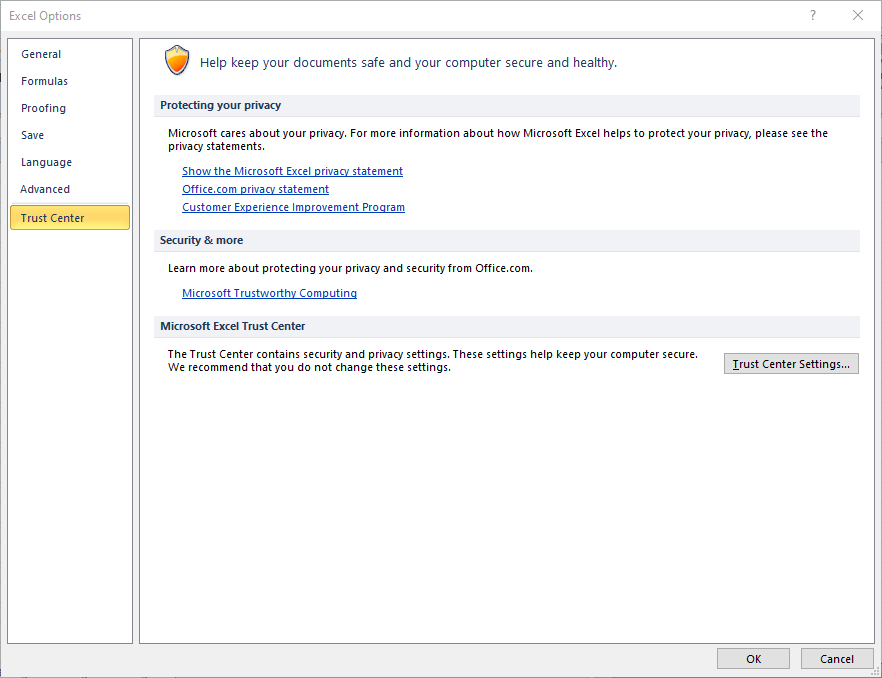
- तब दबायें संरक्षित दृश्य ट्रस्ट सेंटर विंडो पर।
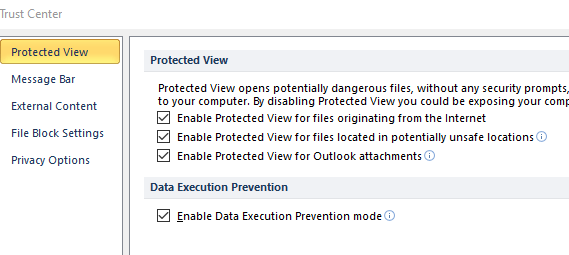
- तीनों को अचयनित करें संरक्षित दृश्य सक्षम करें वहाँ सेटिंग्स।
- दबाएं ठीक है ट्रस्ट सेंटर विंडो पर विकल्प।
- तब दबायें ठीक है फिर से दूसरी विंडो से बाहर निकलने के लिए।
5. लिब्रे ऑफिस कैल्क में फाइल खोलें
आप एक्सेल फ़ाइल को खोलने का भी प्रयास कर सकते हैं जिसके लिए त्रुटि उत्पन्न होती है लिब्रे ऑफिस कैल्क. यह एक फ्रीवेयर स्प्रेडशीट एप्लिकेशन है जिसे आप क्लिक करके विंडोज में जोड़ सकते हैं डाउनलोड पर लिब्रे ऑफिस पेज डाउनलोड करें. फिर डाउनलोड किए गए सेटअप विज़ार्ड के साथ Calc का ऑफिस सूट इंस्टॉल करें।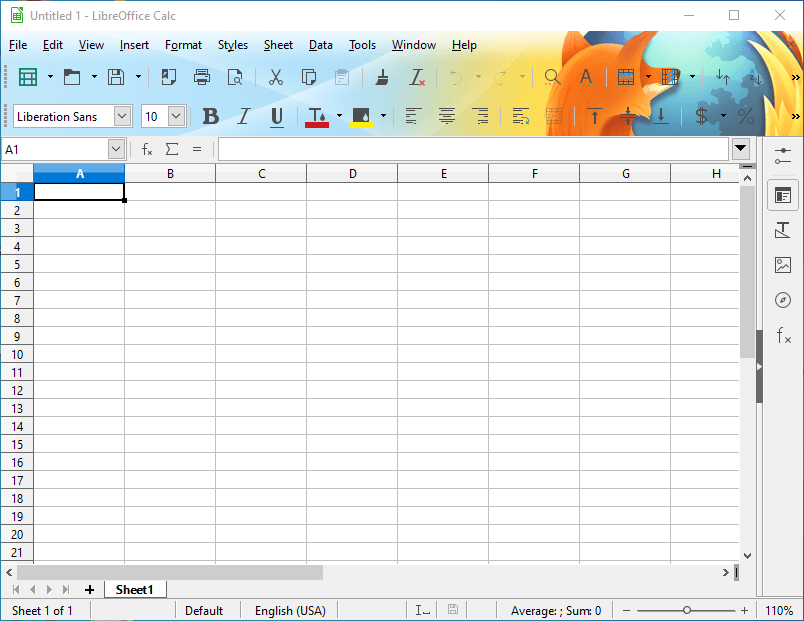
जब आप फ़ाइल को खोलने का प्रयास करते हैं लिब्रे ऑफिस कैल्क, एप्लिकेशन आपको एक उपयुक्त प्रारूप का चयन करने के लिए कह सकता है। फ़ाइल खुलने तक वैकल्पिक स्वरूपों का चयन करें। इसके बाद, आप स्प्रैडशीट में सभी डेटा को Ctrl + C और Ctrl + V कीबोर्ड शॉर्टकट के साथ रिक्त एक्सेल शीट में कॉपी और पेस्ट कर सकते हैं।
वे कुछ निश्चित संकल्प हैं जो उपयोगकर्ताओं ने एक्सेल के तय किए हैं फ़ाइल प्रारूप एक्सटेंशन से मेल नहीं खाता के साथ त्रुटि।
यदि समस्या उत्पन्न होने वाली फ़ाइल किसी विश्वसनीय स्रोत से नहीं है, हालांकि, इसे खोलने के लिए चयन न करें। इसके बजाय, फ़ाइल को खोलने का प्रयास करने से पहले उसे एंटीवायरस उपयोगिता के साथ स्कैन करें।
![FIX: अधिकांश सुविधाओं को अक्षम कर दिया गया है [Excel/Word]](/f/42aa82cfaae8af6b41934773e6d2220c.jpg?width=300&height=460)
![FIX: यह कार्यपुस्तिका केवल-पठन मोड में खोली गई थी [Office 365]](/f/b6af79745c04f623497f1717c0c476b8.jpg?width=300&height=460)
